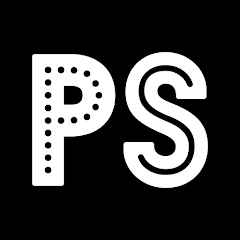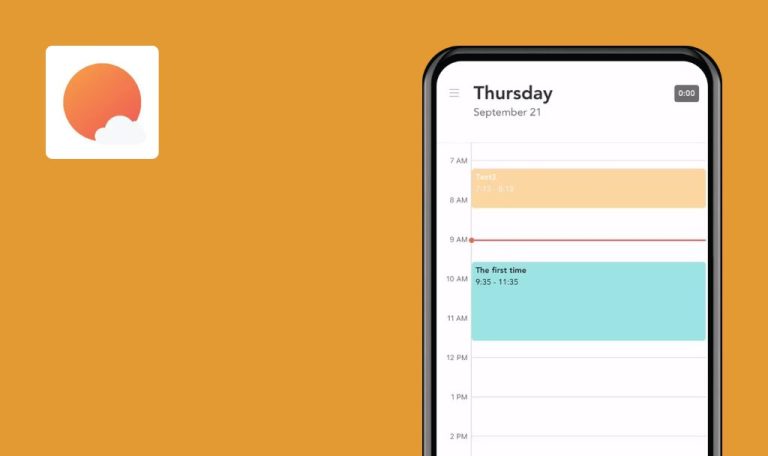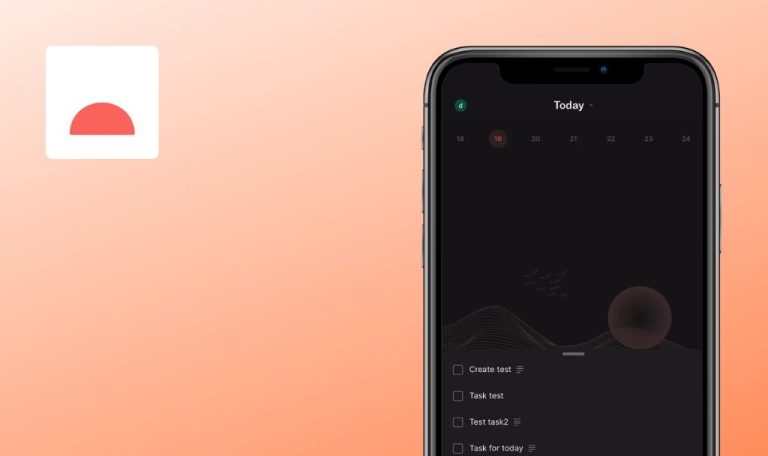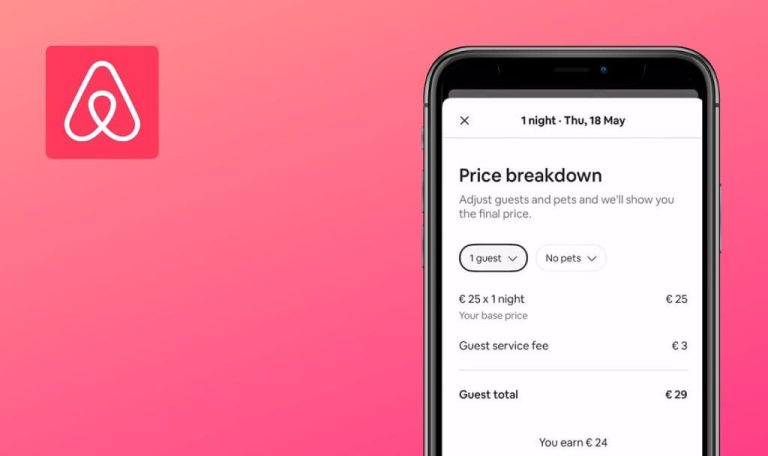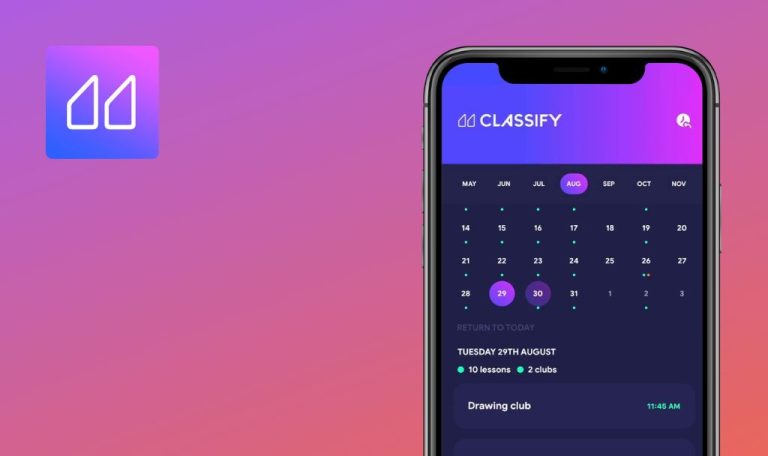
Bugs in Primavera Sound für iOS gefunden
Primavera Sound ist eine mobile Anwendung, die umfassende Informationen über Festivals und Veranstaltungen bietet, die von der in Barcelona ansässigen Primavera Sound das ganze Jahr über organisiert werden.
Über die Primavera Sound-App können die Nutzer ihr bevorzugtes Festival auswählen und auf Details zu Künstlern, Konzerten und Terminen zugreifen. Außerdem können sie einen persönlichen, minutengenauen Reiseplan erstellen und das Benachrichtigungssystem nutzen, um ihre Zeit zu optimieren und sicherzustellen, dass sie keinen Auftritt ihrer Lieblingsbands verpassen.
Hier sind die Ergebnisse der umfassenden Tests der Primavera Sound-App, die von unserem QA-Team durchgeführt wurden.
"Fehler beim Laden der Seite" wird angezeigt, wenn man auf der Festival-Seite auf "Get the app" klickt
Kritisch
- Navigieren Sie zum Menü “Tickets”.
- Wählen Sie ein verfügbares Festival aus.
- Klicken Sie auf die Schaltfläche “Kaufen”.
- Wählen Sie eine beliebige Verkaufsplattform.
- Klicken Sie auf die Schaltfläche “Zurück”, um zu den Festivalinformationen zurückzukehren.
- Scrollen Sie nach unten.
- Klicken Sie auf die Schaltfläche “Holen Sie sich die App”.
iPhone 14 Pro Version 16.4.1
Die Meldung “URL kann nicht geöffnet werden” wird angezeigt; nachdem Sie auf die Schaltfläche “OK” geklickt haben, wird der Fehler “Fehler beim Laden der Seite” angezeigt.
Der Benutzer sollte in der Lage sein, die Anwendung herunterzuladen, und der Link sollte ordnungsgemäß funktionieren.
Nach dem Klicken auf die Schaltfläche "Open AccessTicket" erscheint die Meldung "Error loading page"
Kritisch
Der Benutzer befindet sich auf der Hauptseite der Anwendung.
- Klicken Sie auf das Menü “Tickets”.
- Wählen Sie “Primavera Sound Barcelona 2024|May 30-June 1, 2024” aus der Liste.
- Wechseln Sie zur Registerkarte “Primavera Pro”.
- Klicken Sie bei einem verfügbaren Artikel auf “Kaufen”.
- Klicken Sie auf die Schaltfläche “AccessTicket öffnen”.
iPhone 14 Pro Version 16.4.1
Es wird die Meldung “URL kann nicht geöffnet werden” angezeigt; nach Klicken auf die Schaltfläche “OK” wird ein Fehler “Fehler beim Laden der Seite” angezeigt.
Der Benutzer sollte in der Lage sein, dem Link erfolgreich zu folgen.
Beim Versuch, ein Ereignis über WhatsApp zu teilen, wird die Meldung "Fehler beim Laden der Seite" angezeigt
Schwerwiegend
Der Benutzer befindet sich auf der Hauptseite der App.
- Klicken Sie auf das Menü “Tickets”.
- Wählen Sie “Kaufen” für jeden verfügbaren Artikel.
- Navigieren Sie zur Verkaufsplattform von Dice.
- Drücken Sie die Schaltfläche “Zurück”.
- Tippen Sie auf die Schaltfläche “Teilen” auf der Informationsseite der Veranstaltung.
- Wählen Sie “WhatsApp”.
iPhone 14 Pro Version 16.4.1
Die Meldung “URL kann nicht geöffnet werden” wird angezeigt; nachdem Sie auf die Schaltfläche “OK” geklickt haben, wird der Fehler “Fehler beim Laden der Seite” angezeigt.
Der Benutzer sollte in der Lage sein, den Link der Veranstaltung über WhatsApp zu teilen.
Bestätigungscode wird nicht gesendet
Schwerwiegend
Der Benutzer befindet sich auf der Hauptseite der App.
- Klicken Sie auf den Menüpunkt “Tickets”.
- Klicken Sie auf die Schaltfläche “Kaufen” für ein beliebiges verfügbares Produkt.
- Wählen Sie den Link “Ich habe einen Code”.
- Geben Sie eine gültige Telefonnummer ein.
- Klicken Sie auf die Schaltfläche “Weiter”.
iPhone 14 Pro Version 16.4.1
Es wurde kein Code an das eingegebene Mobiltelefon gesendet.
Der Benutzer sollte den Code erfolgreich an die angegebene Telefonnummer erhalten.
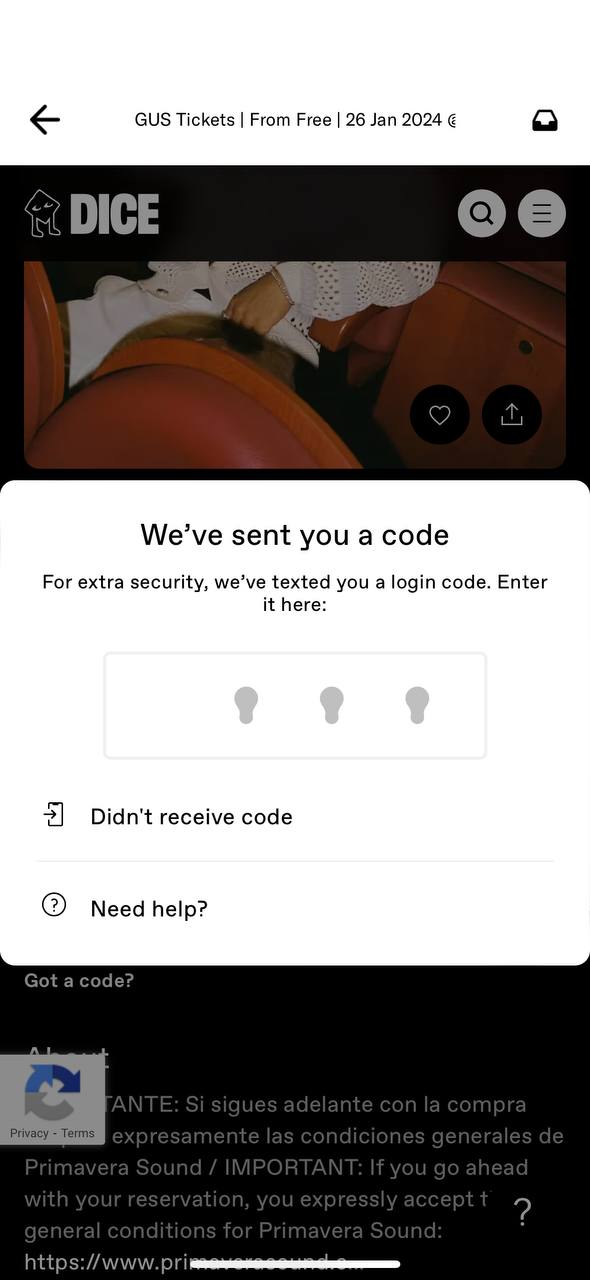
Die Meldung "Seite nicht gefunden" erscheint nach dem Klicken auf "Hilfe benötigen"
Schwerwiegend
Der Benutzer befindet sich auf der Hauptseite der App.
- Klicken Sie auf den Menüpunkt “Tickets”.
- Scrollen Sie nach unten.
- Erweitern Sie die Option “Führungen”.
- Klicken Sie auf die Schaltfläche “Kaufen” für einen ausverkauften Artikel.
- Klicken Sie auf die Schaltfläche “Auf die Warteliste setzen”.
- Geben Sie die Anzahl der Tickets ein.
- Klicken Sie auf die Schaltfläche “Auf die Warteliste setzen”.
- Geben Sie eine gültige Telefonnummer ein.
- Klicken Sie auf die Schaltfläche “Weiter”.
- Klicken Sie auf den Link “Hilfe benötigen”.
iPhone 14 Pro Version 16.4.1
“Die Seite, nach der Sie gesucht haben, existiert nicht” wird angezeigt.
Der Benutzer sollte in der Lage sein, die entsprechende Seite zu sehen, nachdem er auf den Link “Hilfe benötigen” geklickt hat.
"Neuen Code anfordern" funktioniert nach zweitem Versuch nicht mehr
Schwerwiegend
- Der Benutzer wurde nach dem Code gefragt.
- Der Benutzer befindet sich auf dem Popup-Fenster “Wir haben Ihnen einen Code geschickt”.
- Klicken Sie auf den Link “Ich habe keinen Code erhalten”.
- Klicken Sie auf die Schaltfläche “Text”.
iPhone 14 Pro Version 16.4.1
Nach dem Klicken auf die Schaltfläche “Text” im Popup-Fenster “Neuen Code anfordern” geschieht nichts.
Der Benutzer sollte in der Lage sein, den Code anzufordern, und er sollte an das eingegebene Mobiltelefon gesendet werden.
Seiteninhalt ändert sich nach Ausrichtungsänderung in den Favoriten
Geringfügig
Der Benutzer hat ein Ereignis zu den Favoriten in den Lineups hinzugefügt.
- Navigieren Sie zu Favoriten auf Lineup.
- Wählen Sie den dritten Filter (4 Quadrate).
- Klicken Sie auf die Schaltfläche “Vollbild” (Ausrichtung ändern) in der unteren rechten Ecke.
- Beobachten Sie die Seite.
iPhone 14 Pro Version 16.4.1
Es werden mehrere Termine im Querformat angezeigt, so dass die Benutzer Ereignisse für verschiedene Termine anzeigen können.
Der gleiche Inhalt sollte in beiden Bildschirmausrichtungen angezeigt werden.
Primavera Sound 2024 Buenos Aires Daten werden auf Englisch angezeigt
Geringfügig
Die Sprache ist in der Anwendung auf Englisch eingestellt.
- Klicken Sie auf den Menüpunkt “Tickets”.
- Erweitern Sie die Veranstaltung “Primavera Sound 2024 Buenos Aires Nov 23-24, 2024”.
- Klicken Sie auf die Schaltfläche “Kaufen” für den verfügbaren Artikel.
iPhone 14 Pro Version 16.4.1
Der Inhalt der Seite wird auf Spanisch angezeigt.
Der Inhalt der Seite sollte in der gewählten Sprache in der Anwendung angezeigt werden.
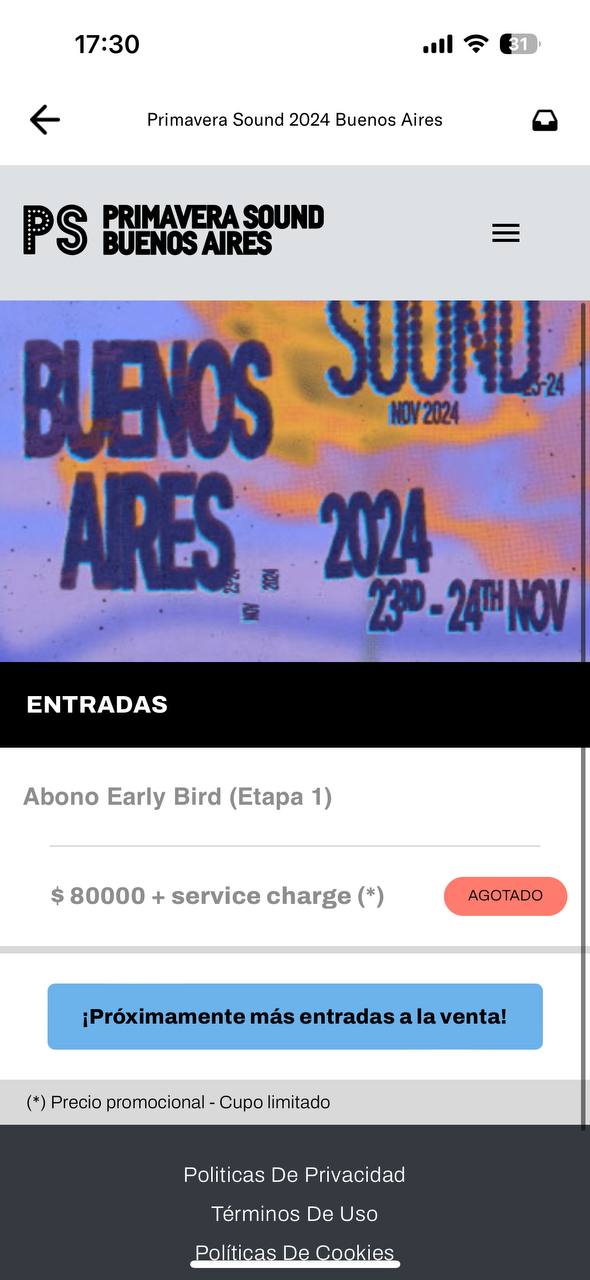
Nach der Durchführung der Tests habe ich größere Integrationsfehler entdeckt. Ich schlage vor, diesem Bereich während der Regressionstests mehr Aufmerksamkeit zu widmen.